


在日常使用电脑的过程中,我们常常需要安装各种软件来满足不同的需求。但是,有时候我们可能会发现某些软件已经不再需要或者出现了问题,这时候就需要将其卸载。在win7系统中,自带了一款卸载程序,简单易用,让软件的卸载变得轻松快捷。
方法一、
1、首先,点击“开始”菜单中的“控制面板”选项。
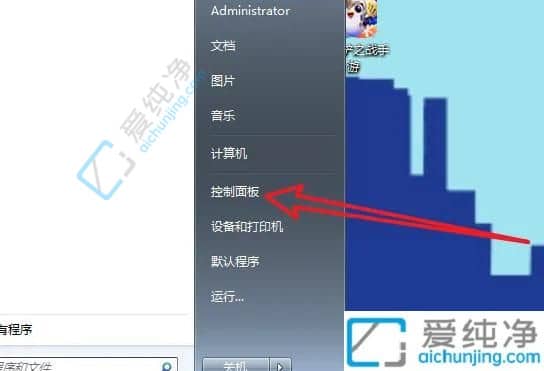
2、接下来,在界面中选择“程序和功能”。
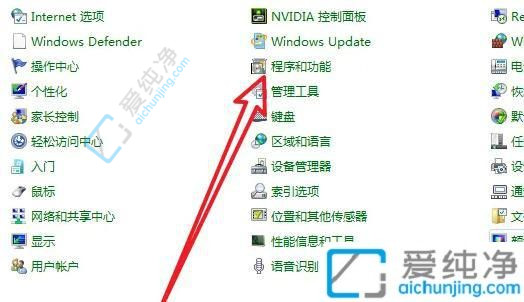
3、然后,右击需要卸载的软件。
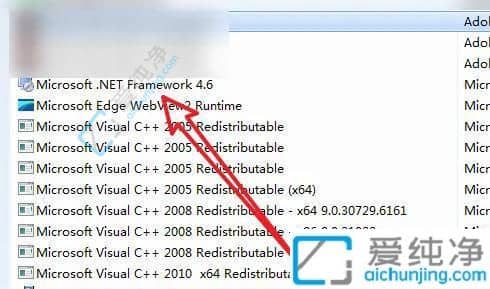
4、最后,点击图中的“卸载/更改”按钮,即可完成卸载。
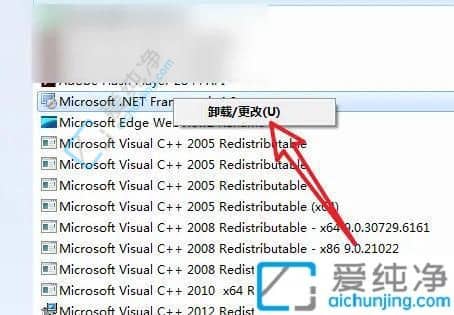
方法二、
1、可以使用软件自带的卸载程序来卸载软件。右键点击想要卸载的程序,选择“属性”,并点击“打开文件位置”。
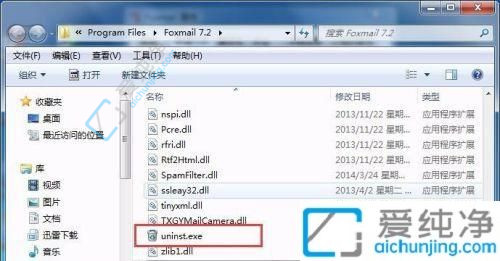
2、在打开的文件位置中,找到名为“Uninstall.exe”或者类似的程序,运行它即可完成软件的卸载。
总之,Win7系统自带的卸载程序是一个非常实用的工具,它使我们能够轻松地卸载不需要的软件,从而释放磁盘空间并提高系统性能。
| 留言与评论(共有 条评论) |